คำถาม
ปัญหา: จะติดตั้ง Mac OS ใหม่ได้อย่างไร
ผม ฉันจะมอบ Mac เครื่องเก่าให้น้องสาวของฉัน อย่างไรก็ตาม ฉันต้องการกำจัดข้อมูล โปรแกรม ฯลฯ ทั้งหมด จากอุปกรณ์ของฉัน แม้ว่าฉันต้องการติดตั้ง Mac OS ใหม่ ฉันจะทำอย่างไร?
เฉลยคำตอบ
ติดตั้ง Mac OS ใหม่ไม่ได้ซับซ้อนและยากอย่างที่คิดไว้ตั้งแต่ต้น สามารถติดตั้งระบบปฏิบัติการเวอร์ชันใหม่ได้จาก Mac App Store หรือทำตามขั้นตอนนี้ด้วยตนเอง แม้ว่าคุณจะไม่ค่อยเก่งเรื่องเทคโนโลยี แต่คุณก็ยังสามารถทำตามคำแนะนำด้านล่างนี้ได้
สาเหตุหลักที่ผู้ใช้ตัดสินใจติดตั้ง macOS ใหม่คือ:[1]
- ขายหรือแจกคอมพิวเตอร์
- Mac ทำงานช้า;
- คอมพิวเตอร์ทำงานไม่ถูกต้องหรือไม่บู๊ต
- ดาวน์เกรด[2] หรืออัพเกรดระบบปฏิบัติการ
ต่างจากวินโดว์[3] Mac OS ไม่ค่อยมีปัญหาหรือทำงานช้า ดังนั้นการติดตั้งระบบปฏิบัติการใหม่เนื่องจากประสิทธิภาพของคอมพิวเตอร์ช้าจึงเป็นโอกาสที่หายาก ในกรณีส่วนใหญ่ ขั้นตอนนี้จำเป็นเมื่อมีคนบอกลาแล็ปท็อปหรือเดสก์ท็อปพีซี
อย่างไรก็ตาม ในการลบไฟล์ แอพ Apple ID และข้อมูลอื่นๆ ทั้งหมดของคุณ คุณไม่เพียงแต่ติดตั้ง OS ใหม่ แต่ยังทำความสะอาดดิสก์ด้วย หากคุณต้องการบันทึกข้อมูลบางส่วน อย่าลืมสร้างข้อมูลสำรองก่อนที่จะเริ่ม
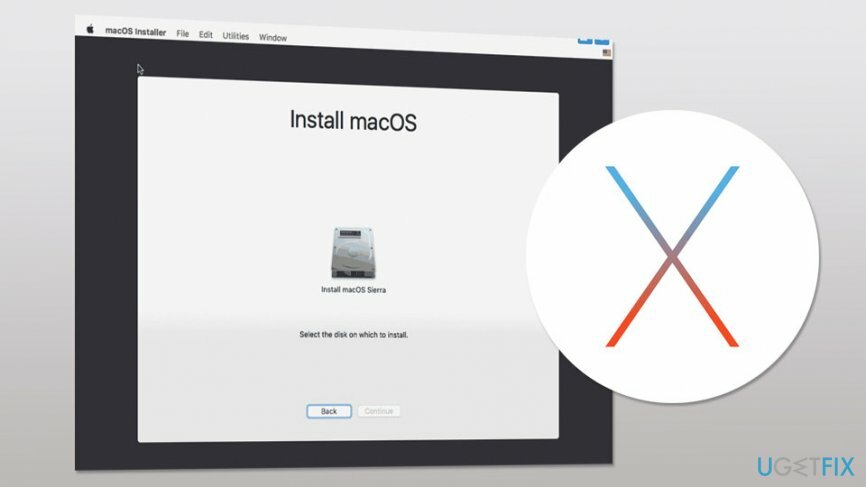
สองวิธีในการติดตั้ง macOS. ใหม่
หากต้องการกู้คืนส่วนประกอบระบบที่จำเป็น โปรดซื้อ. เวอร์ชันลิขสิทธิ์ เครื่องซักผ้า Mac X9 เครื่องซักผ้า Mac X9 เครื่องมือการกู้คืน
คุณสามารถติดตั้ง Mac OS ใหม่ได้ด้วยตนเองหรือโดยอัตโนมัติ แน่นอนว่าวิธีการอัตโนมัตินั้นง่ายกว่าและต้องใช้ทักษะน้อยกว่า ในขณะเดียวกันคู่มือต้องมีความรู้และอุทิศเวลาให้กับขั้นตอนนี้ อย่างไรก็ตาม เราจะอธิบายวิธีการดำเนินการทั้งสองวิธีอย่างถูกต้อง
วิธีที่ 1 ติดตั้งระบบปฏิบัติการจาก Mac App Store
หากต้องการกู้คืนส่วนประกอบระบบที่จำเป็น โปรดซื้อ. เวอร์ชันลิขสิทธิ์ เครื่องซักผ้า Mac X9 เครื่องซักผ้า Mac X9 เครื่องมือการกู้คืน
ทำตามขั้นตอนเหล่านี้เพื่อติดตั้ง macOS High Sierra:
- เปิด App Store
- เข้า macOS High Sierra ในช่องค้นหา หรือคุณสามารถเข้าถึง เว็บไซต์ High Sierra โดยตรง.
- คลิก ดาวน์โหลด ปุ่ม. “ติดตั้ง macOS High Sierra” ควรดาวน์โหลดไฟล์ใน แอปพลิเคชันs โฟลเดอร์และทำงานโดยอัตโนมัติ
- คลิก ต่ออีใน ติดตั้ง macOS High Sierra หน้าต่างและปฏิบัติตามคำแนะนำบนหน้าจอ
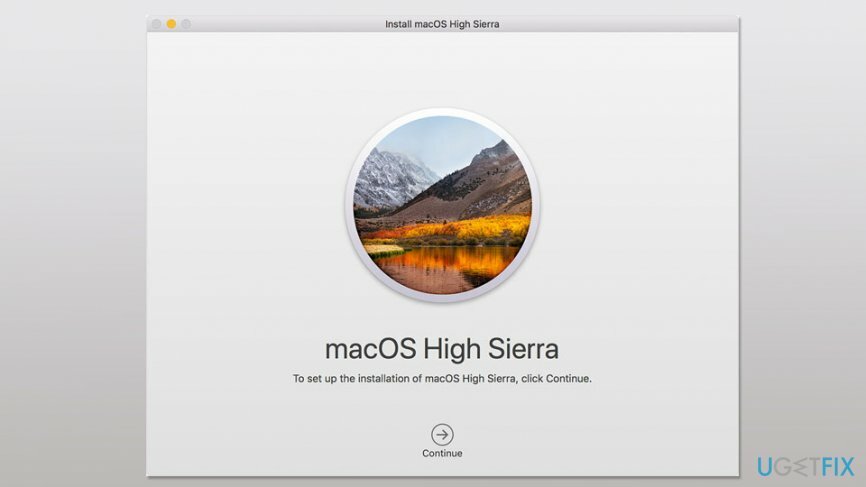
บันทึก. หากระบบขอให้คุณพิมพ์ชื่อผู้ดูแลระบบและรหัสผ่าน คุณจะต้องคลิก เพิ่มตัวช่วย ตัวเลือกเพื่อดำเนินการต่อ
วิธีที่ 2 ติดตั้งจากการกู้คืน macOS
หากต้องการกู้คืนส่วนประกอบระบบที่จำเป็น โปรดซื้อ. เวอร์ชันลิขสิทธิ์ เครื่องซักผ้า Mac X9 เครื่องซักผ้า Mac X9 เครื่องมือการกู้คืน
การติดตั้ง Mac OS ใหม่จากการกู้คืนทำให้สามารถติดตั้งระบบปฏิบัติการเวอร์ชันต่างๆ ได้ ดังนั้น ก่อนที่คุณจะเริ่มทำตามคำแนะนำ คุณต้องแน่ใจว่าต้องการติดตั้งเวอร์ชันใดใหม่
- รีบูตคอมพิวเตอร์และกดคีย์ผสมต่อไปนี้ค้างไว้เพื่อติดตั้งเวอร์ชัน macOS ที่คุณต้องการใหม่:
คำสั่ง (⌘)-R > ติดตั้งเวอร์ชันล่าสุดที่ติดตั้งบน Mac ของคุณ
Option-Command-R > ติดตั้งเวอร์ชันล่าสุดที่เข้ากันได้กับอุปกรณ์ของคุณ
Shift-Option-Command-R (ต้องใช้ macOS Sierra 10.12.4 หรือใหม่กว่า) > ติดตั้ง OS เวอร์ชันดั้งเดิมที่มาพร้อมกับ Mac ของคุณหรือเวอร์ชันที่ใกล้เคียงที่สุดที่ยังคงมีอยู่ - ปล่อยปุ่มทันทีที่คุณเห็นโลโก้ Apple หรือลูกโลกหมุน
- แล้วคุณจะได้เห็น macOS Utilities หน้าต่าง. คลิก ติดตั้ง macOS อีกครั้ง ตัวเลือก (หรือติดตั้ง OS X ใหม่)

- คลิก ดำเนินการต่อ และเลือกดิสก์ของคุณ หากไม่เห็นตัวเลือกนี้ คุณต้องคลิก แสดงดิสก์ทั้งหมด ตัวเลือก.
- นอกจากนี้ ระบบอาจขอให้คุณป้อน Apple ID และรหัสผ่านของคุณ
- คลิก ติดตั้ง ปุ่ม.
- Mac ของคุณจะรีสตาร์ททันทีที่การติดตั้งเสร็จสิ้น
เคล็ดลับเพิ่มเติม: ลบดิสก์เริ่มต้นระบบ
หากต้องการกู้คืนส่วนประกอบระบบที่จำเป็น โปรดซื้อ. เวอร์ชันลิขสิทธิ์ เครื่องซักผ้า Mac X9 เครื่องซักผ้า Mac X9 เครื่องมือการกู้คืน
หากคุณต้องการติดตั้ง Mac OS ใหม่เพื่อขาย คุณควรพิจารณาลบหรือฟอร์แมตดิสก์เริ่มต้นระบบ ขั้นตอนนี้จำเป็นในการล้างข้อมูล Apple ID และรายละเอียดที่คล้ายกันของคุณ
ในบางกรณี ตัวติดตั้ง macOS จะส่งคำเตือนว่า OS ไม่สามารถติดตั้งบนคอมพิวเตอร์หรือโวลุ่มได้เนื่องจากดิสก์เริ่มต้นระบบมีรูปแบบไม่ถูกต้อง ดังนั้นจึงจำเป็นต้องทำตามขั้นตอนต่อไปนี้:
- เปิด การกู้คืน macOS หน้าต่างตามที่อธิบายไว้ข้างต้น
- คลิกที่ ยูทิลิตี้ดิสก์ ตัวเลือกและเลือก ดำเนินการต่อ.
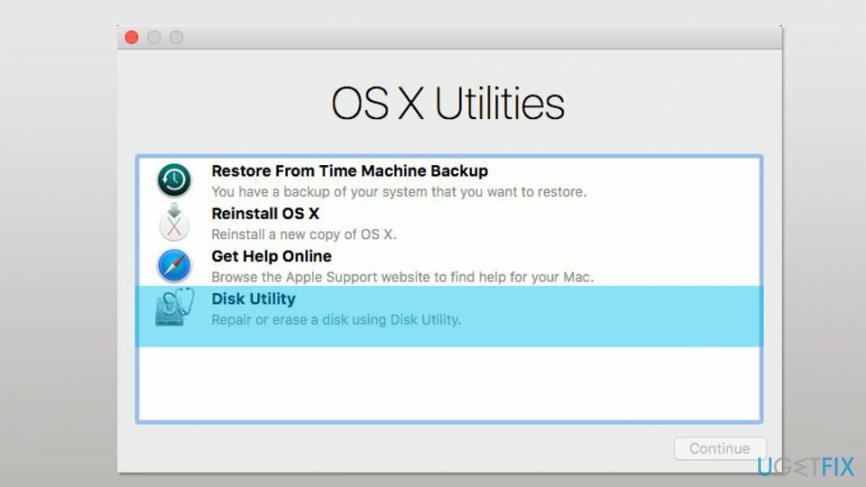
- เลือกอุปกรณ์หรือระดับเสียงของคุณซึ่งอยู่ในแถบด้านข้าง
- กรอกข้อมูลในฟิลด์ต่อไปนี้:
ชื่อ: พิมพ์ชื่อดิสก์ของคุณ
รูปแบบ: เลือก Mac OS Extended (Journaled) หรือ APFS
โครงการ (ถ้ามี): เลือก GUID Partition Map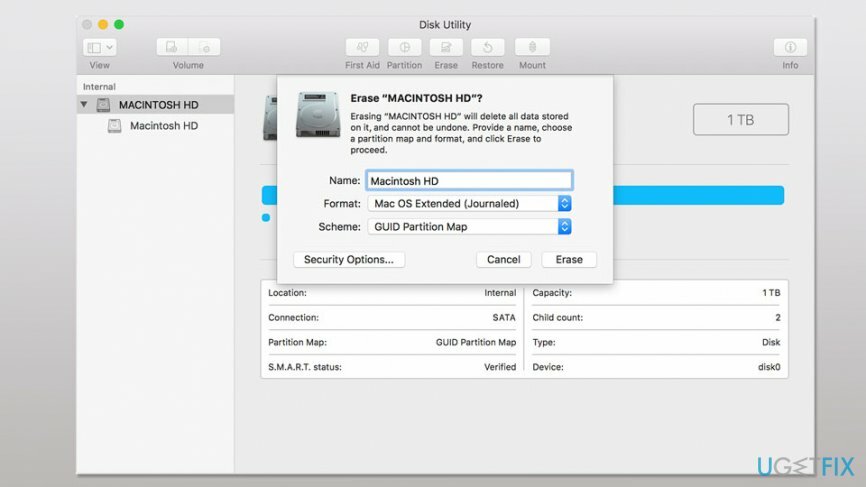
- คลิก ลบ ปุ่ม.
- รอจนกว่ากระบวนการจะสิ้นสุดและออก ยูทิลิตี้ดิสก์ เพื่อกลับไป การกู้คืน macOS หน้าต่าง. จากนั้นเลือก ติดตั้ง macOS อีกครั้ง ตัวเลือก ทำตามคำแนะนำด้านบนเพื่อติดตั้ง Mac OS

กู้คืนไฟล์และส่วนประกอบระบบอื่นๆ โดยอัตโนมัติ
ในการกู้คืนไฟล์และส่วนประกอบระบบอื่นๆ คุณสามารถใช้คำแนะนำฟรีโดยผู้เชี่ยวชาญ ugetfix.com อย่างไรก็ตาม หากคุณรู้สึกว่าไม่มีประสบการณ์เพียงพอที่จะใช้กระบวนการกู้คืนทั้งหมดด้วยตนเอง เราขอแนะนำให้ใช้โซลูชันการกู้คืนตามรายการด้านล่าง เราได้ทดสอบแต่ละโปรแกรมเหล่านี้และประสิทธิภาพสำหรับคุณแล้ว ดังนั้นสิ่งที่คุณต้องทำคือปล่อยให้เครื่องมือเหล่านี้ทำงานทั้งหมด
เสนอ
ทำมันตอนนี้!
ดาวน์โหลดซอฟต์แวร์กู้คืนความสุข
รับประกัน
หากคุณมีปัญหาที่เกี่ยวข้อง คุณสามารถติดต่อผู้เชี่ยวชาญด้านเทคโนโลยีของเราเพื่อขอความช่วยเหลือจากพวกเขา ยิ่งคุณให้รายละเอียดมากเท่าไหร่ โซลูชันก็จะยิ่งดีขึ้นเท่านั้น
กระบวนการซ่อมแซมที่ได้รับสิทธิบัตรนี้ใช้ฐานข้อมูล 25 ล้านส่วนประกอบที่สามารถแทนที่ไฟล์ที่เสียหายหรือสูญหายในคอมพิวเตอร์ของผู้ใช้
ในการซ่อมแซมระบบที่เสียหาย คุณต้องซื้อเครื่องมือกำจัดมัลแวร์เวอร์ชันลิขสิทธิ์

อินเทอร์เน็ตส่วนตัว เป็น VPN ที่สามารถป้องกันผู้ให้บริการอินเทอร์เน็ตของคุณ รัฐบาลและบุคคลที่สามไม่ให้ติดตามออนไลน์ของคุณและอนุญาตให้คุณไม่เปิดเผยตัวตนโดยสมบูรณ์ ซอฟต์แวร์นี้มีเซิร์ฟเวอร์เฉพาะสำหรับการทอร์เรนต์และการสตรีม เพื่อให้มั่นใจถึงประสิทธิภาพสูงสุดและไม่ทำให้คุณช้าลง คุณยังสามารถข้ามข้อจำกัดทางภูมิศาสตร์และดูบริการต่างๆ เช่น Netflix, BBC, Disney+ และบริการสตรีมมิ่งยอดนิยมอื่นๆ ได้โดยไม่มีข้อจำกัด ไม่ว่าคุณจะอยู่ที่ไหน
การโจมตีของมัลแวร์ โดยเฉพาะอย่างยิ่งแรนซัมแวร์ เป็นอันตรายที่ใหญ่ที่สุดต่อไฟล์รูปภาพ วิดีโอ ที่ทำงาน หรือโรงเรียนของคุณ เนื่องจากอาชญากรไซเบอร์ใช้อัลกอริธึมการเข้ารหัสที่แข็งแกร่งเพื่อล็อคข้อมูล จึงไม่สามารถใช้งานได้อีกต่อไปจนกว่าจะจ่ายค่าไถ่เป็น bitcoin แทนที่จะจ่ายเงินให้แฮกเกอร์ คุณควรลองใช้ทางเลือกอื่นก่อน การกู้คืน วิธีการที่สามารถช่วยให้คุณดึงข้อมูลบางส่วนที่สูญหายได้อย่างน้อย มิฉะนั้น คุณอาจสูญเสียเงินพร้อมกับไฟล์ หนึ่งในเครื่องมือที่ดีที่สุดที่สามารถกู้คืนไฟล์ที่เข้ารหัสได้อย่างน้อย - การกู้คืนข้อมูล Pro.